Home > Druck zuschneiden/Kopie ausschneiden > Kopieren auf beiden Seiten des A4-Papiers und Durchschneiden des Papiers in der Mitte (zweiseitiges „Kopie ausschneiden“)
Kopieren auf beiden Seiten des A4-Papiers und Durchschneiden des Papiers in der Mitte (zweiseitiges „Kopie ausschneiden“)
- Sie müssen ein beidseitiges Kopierlayout aus den folgenden Optionen auswählen, bevor Sie mit dem beidseitigen Kopieren beginnen können.
- Das Layout Ihres Originaldokuments bestimmt, welches beidseitige Kopierlayout Sie wählen sollten.
- Wenn Sie manuell beidseitige Kopien von einem zweiseitigen Dokument erstellen, verwenden Sie das Vorlagenglas.
Sie können nur Normalpapier im Format A4 verwenden.
- Hochformat
- 1-seitig > 2-seitig (Drehung lange Kante)
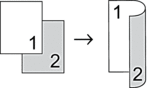
- 1-seitig > 2-seitig (Drehung kurze Kante)
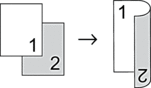
- 2-seitig > 2-seitig
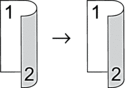
- Querformat
- 1-seitig > 2-seitig (Drehung lange Kante)
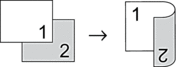
- 1-seitig > 2-seitig (Drehung kurze Kante)
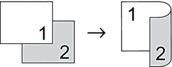
- 2-seitig > 2-seitig
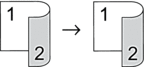
- Legen Sie das Dokument ein.
- Drücken Sie
 [Kopie ausschn.].
[Kopie ausschn.]. - Geben Sie die gewünschte Kopienanzahl folgendermaßen ein:
- Drücken Sie auf dem Touchscreen [-] oder [+].
- Drücken Sie
 , um die Tastatur auf dem Touchscreen anzuzeigen, und geben Sie dann die Kopienanzahl mit der Touchscreen-Tastatur ein. Drücken Sie [OK].
, um die Tastatur auf dem Touchscreen anzuzeigen, und geben Sie dann die Kopienanzahl mit der Touchscreen-Tastatur ein. Drücken Sie [OK].
- Um mehrere Kopien zu sortieren, drücken Sie
 .
. - Drücken Sie
 oder
oder  , um die Option [2-seitige Kopie] anzuzeigen, und drücken Sie anschließend auf diese.
, um die Option [2-seitige Kopie] anzuzeigen, und drücken Sie anschließend auf diese. - Sie haben folgende Möglichkeiten:
Um 2-seitige Kopien eines 1-seitigen Dokuments zu erstellen, befolgen Sie diese Schritte:
- Um die Layoutoptionen zu ändern, drücken Sie [Layout] und dann [Dreh. lange Kante] oder [Dreh. kurze Kante].
- Drücken Sie [1-seitig⇒2-seitig].
Um manuell 2-seitige Kopien eines 2-seitigen Dokuments zu erstellen, drücken Sie [2-seitig⇒2-seitig].
 Verwenden Sie das Vorlagenglas, um manuell 2-seitige Kopien eines 2-seitigen Dokuments zu erstellen.
Verwenden Sie das Vorlagenglas, um manuell 2-seitige Kopien eines 2-seitigen Dokuments zu erstellen.
- Prüfen Sie Ihre Einstellungen auf dem Touchscreen, und drücken Sie [OK].
- Drücken Sie [S/W Start] oder [Farbe Start].
- Wenn Sie das Vorlagenglas verwenden, wiederholen Sie die folgenden Schritte für jede Seite des Dokuments:
- Legen Sie die nächste Seite auf das Scannerglas, und drücken Sie auf [Weiter], um die Seite zu scannen.
- Nachdem alle Seiten gescannt wurden, drücken Sie [Beenden].
Berühren Sie die gedruckte Seite NICHT, bevor sie zum zweiten Mal ausgegeben wird. Das Gerät druckt die erste Seite, gibt das Papier aus und zieht dann das Papier für den Druck der zweiten Seite wieder ein.
 und ändern Sie anschließend die Einstellungen.
und ändern Sie anschließend die Einstellungen. 


